7 Skäl att använda en tredjeparts DNS-tjänst

Din Internetleverantör driver DNS-servrar för dig, men du behöver inte använda dem. Du kan använda tredjeparts DNS-servrar i stället, vilket erbjuder en mängd olika funktioner som din ISP antagligen inte gör.
Vi har tidigare täckt tredjeparts DNS-servrar som OpenDNS och Google Public DNS tidigare men nu är vi " ll förklara varför du kanske vill ändra din DNS-server.
Möjliga hastighetsförbättringar
Tredjeparts DNS-servrar kan vara snabbare än din ISPs DNS-servrar. Det här är inte säkert - det beror på din geografiska plats, hur nära DNS-servrarna till dig är och hur långsam din ISP-DNS-servrar är.
Om allt du bryr dig om är hastighet kan du se en Fördelen med att växla till en tredje parts DNS-server - eller kanske inte. För att vara säker bör du köra ett DNS-benchmarkingverktyg som Namebench, vilket gör DNS-förfrågningar till din nuvarande DNS-server och andra DNS-servrar, och testar hur lång tid varje server tar för att svara.
Populära tredjeparts DNS-leverantörer som Google Public DNS eller OpenDNS kan vara snabbare för dig. Namebench meddelar om de är.
Observera att Namebench inte kan jämföra alla faktorer. Google Public DNS och OpenDNS till exempel deltar i initiativet "Global Internet Speedup", vilket gör det möjligt för deltagande DNS-tjänster att känna till din IP-adress och svara med IP-adresser närmare dig, vilket ökar anslutningshastigheten. Andra DNS-servrar, som de som erbjuds av din ISP, är inte så snabba att implementera sådan ny teknik.
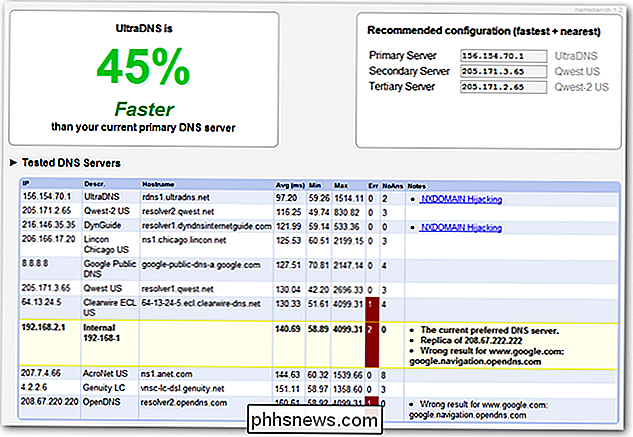
Eventuella förbättringar av tillförlitligheten
Detta går hand i hand med de möjliga hastighetsförbättningarna ovan. Om din Internetleverantör gör ett dåligt jobb för att hålla sina DNS-servrar igång snabbt och stabilt kan du uppleva perioder då webbplatser inte laddas eller laddas väldigt långsamt medan DNS-förfrågan tar lite tid att lösa. Om din Internetleverantör inte gör sitt jobb korrekt kan det hända att du byter till en tredjeparts DNS-server ge dig en mer pålitlig upplevelse.
Föräldrakontroll
Om du har små barn och vill skapa webbfiltrering finns det en mängd olika sätt du kan göra det. Ett av de enklaste sätten att konfigurera webbfiltrering är att ändra dina DNS-servrar till OpenDNS. Ändra DNS-servern på din router och du kan konfigurera föräldrakontrollinställningar på OpenDNS-webbplatsen, så att du kan blockera vissa kategorier av webbplatser och se vilka webbplatser som är tillgängliga från ditt hemnätverk.
Detta är särskilt lämpligt eftersom, När du har ändrat inställningen på din router och ställt in föräldrakontroll på OpenDNS webbplats kommer inställningarna att gälla för varje enhet i ditt hemnätverk - datorer som kör alla operativsystem, spelkonsoler, smartphones, surfplattor mm. När en DNS-förfrågan görs för en sådan webbplatss IP-adress returnerar OpenDNS en annan IP-adress. Användarens webbläsare ansluter till den adressen och ser ett meddelande som säger att webbplatsen som de vill komma åt har blivit blockerad.
Tänk på att det här inte är idiotiskt. En användare i ditt nätverk kan bara ändra sin enhetens DNS-server för att kringgå filtreringen. Unga barn skulle inte tro det, men tonåringar kan troligen följa det - precis som de flesta föräldrakontroll.
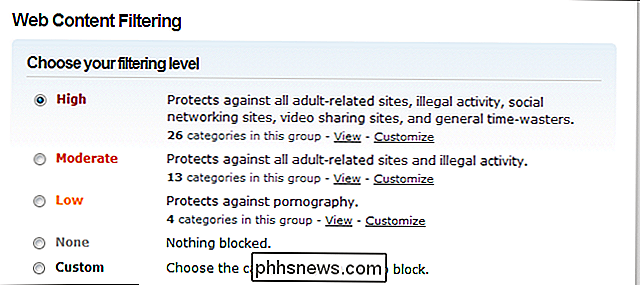
Phishing Protection
OpenDNS utför också filtrering för att blockera phishing-webbplatser. Moderna webbläsare har inbyggt phishing-skydd, men om du kör ett nätverk som innehåller Windows XP-datorer som kör Internet Explorer 6, kommer aktivering av OpenDNS att ge alla dessa datorer ett identitetsstöldskydd som de annars inte skulle ha.
Andra DNS-tjänster erbjuda inte den här funktionen. Google Public DNS innehåller till exempel inga innehållsfiltreringsfunktioner, eftersom den endast syftar till att fungera som en snabb DNS-tjänst utan några krusiduller.
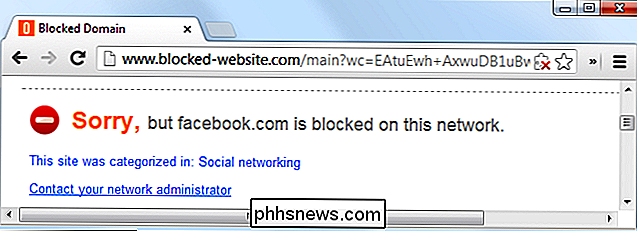
Säkerhetsfunktioner
Tredjeparts DNS-servrar som OpenDNS och Google Public DNS erbjuder även säkerhetsfunktioner som ännu inte har implementerats av många ISP: s DNS-servrar. Google Public DNS stödjer till exempel DNSSEC för att säkerställa att DNS-förfrågningar är säkert signerade och korrekta. Din ISP: s DNS-servrar kan inte implementera sådana säkerhetsfunktioner ännu.
Om SOPA hade gått hade inga amerikanska DNS-servrar haft stöd för DNSSEC, eftersom SOPA skulle ha gjort DNSSEC olagligt. Amerikaner skulle ha varit tvungna att använda utländska DNS-servrar om de ville ha nytta av DNSSEC.
Få tillgång till obegränsat innehåll
Speciella tredjeparts DNS-servrar kan också ge dig tillgång till geoblockerat innehåll. Om du t.ex. byter din DNS-server till Unblock-Us kan du få tillgång till media som Netflix, Hulu och BBC iPlayer, oavsett var du befinner dig i världen. När din dator gör DNS-förfrågan utför DNS-tjänsten lite tunnling för att få tjänsten att tro att du är någon annanstans i världen. Detta är ett bekvämt alternativ eftersom det tillåter dig att komma åt dessa tjänster på vilken enhet som helst, bara genom att ändra DNS-servern på din router.
Om du använder en tredjeparts DNS för att låsa upp innehåll ska du använda ett verktyg som det fria QuickSetDNS för att snabbt byta till det när du behöver det och byta bort när du är klar.
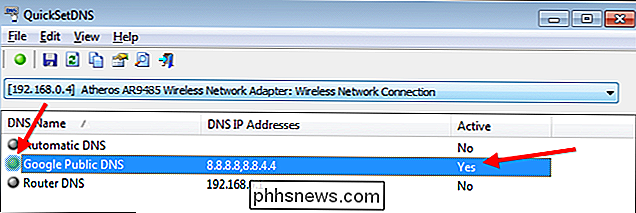
Bypass webbcensur
Vissa Internetleverantörer och länder blockerar bara webbplatser på DNS-nivån. Till exempel kan en Internetleverantör blockera "example.com" genom att omdirigera sin DNS-post till en annan webbplats. Om webbplatsen blockeras på detta sätt kan du ändra åtkomst till din DNS-server till en tredjeparts DNS-tjänst som inte blockerar webbplatsen. Ett verkligt exempel på detta inträffade när The Pirate Bay blockerades i Storbritannien. Människor kan ändra sina DNS-servrar för att komma åt det igen.
Observera att webbplatser ofta blockeras på IP-nivå, så det fungerar inte alltid. Exempelvis använder Great Firewall i Kina en mängd olika knep för att blockera webbplatser, inklusive DNS-blockering.
Namebench innehåller ett alternativ som kontrollerar DNS-servrar för censur för att avgöra om dina nuvarande DNS-servrar censurerar sina resultat.
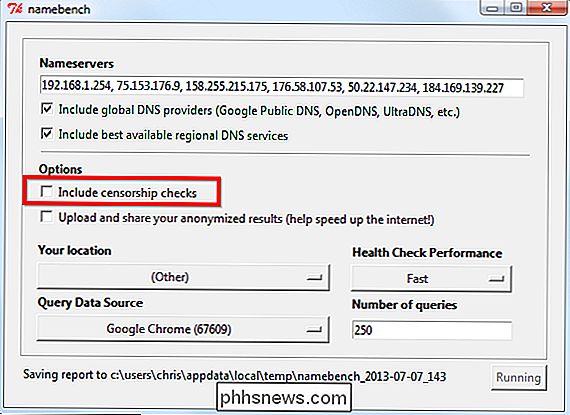
Om du vill byta DNS-servrar, kommer du förmodligen vilja ändra din DNS-server på din router, vilket kommer att påverka hela ditt hemnätverk. Du kan också ändra DNS-servern på en enda dator, som bara påverkar den datorn.

Vi installerade Vivaldi och testade några av de viktigaste funktionerna som företaget hävdar ställa in webbläsaren från varandra. Så här stackar de sig mot de två andra användarwebbläsarna, Chrome och Firefox. Anpassa din nya fliksida med snabbval Det finns flera funktioner i Vivaldi som gör din webbläsningsupplevelse effektivare.

Så här kopierar eller flyttar du ett kalkylblad till en annan arbetsbok i Excel
Det kan hända att du behöver kopiera eller flytta ett kalkylblad till en annan arbetsbok i Excel eller göra en kopia av ett kalkylblad i samma arbetsbok. Kanske vill du göra ändringar men behålla det ursprungliga kalkylbladet. Först visar vi hur du kopierar ett kalkylblad från en arbetsbok till en annan om det är en befintlig arbetsbok eller en ny.
![Pokémon Go har fullständig åtkomst till ditt Google-konto. Så här fixar du det [Uppdaterat]](http://phhsnews.com/img/how-to-2018/pok-mon-go-has-full-access-to-your-google-account.jpg)


